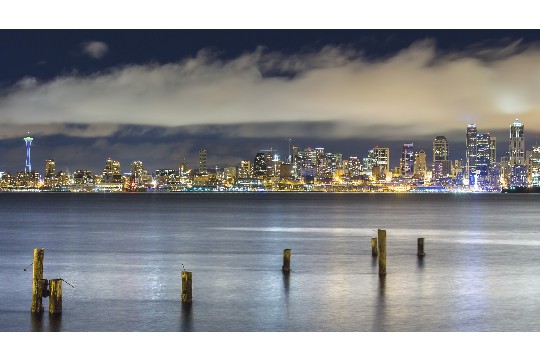Sony电视初始化全攻略旨在帮助用户轻松重置电视,以获得全新的使用体验。该攻略可能包含详细的步骤指导,从进入设置界面到选择恢复出厂设置选项,再到确认操作并等待电视重启完成。通过遵循这些步骤,用户可以清除所有个人设置、安装的应用程序和存储的数据,让电视恢复到出厂时的初始状态,从而解决一些性能问题或准备将电视转让给他人时使用。
本文目录导读:
本文旨在为用户提供Sony电视初始化的详细步骤与注意事项,帮助用户轻松解决电视设置问题,恢复电视出厂设置,享受更加流畅、纯净的观影体验,通过数字序号列出初始化前的准备、具体步骤及初始化后的设置建议,确保用户能够顺利完成操作。
Sony电视初始化全解析
在享受Sony电视带来的高清画质与智能体验时,我们有时可能会遇到设置问题或希望恢复电视的出厂设置,初始化电视便成为了一个有效的解决方案,本文将为您详细介绍Sony电视初始化的全过程,让您轻松重置,尽享全新体验。
一、初始化前的准备
1. 备份重要数据
在初始化电视之前,请务必备份您的重要数据,如已安装的应用、登录的账号信息等,虽然初始化会清除电视上的大部分设置和数据,但部分应用可能允许您通过云端同步恢复部分数据。
2. 断开外部设备
为避免初始化过程中可能的数据丢失或设备损坏,建议断开所有连接到电视上的外部设备,如USB存储设备、HDMI线连接的游戏机等。
3. 确认电源连接
确保电视已连接到稳定的电源,并处于开机状态,初始化过程需要一定的电量支持,以避免中途断电导致的问题。
二、Sony电视初始化步骤
1. 进入设置菜单
使用遥控器上的“主页”按钮进入电视的主界面,使用方向键选择“设置”图标,并按下“确认”键进入设置界面。
2. 查找重置选项

在设置界面中,使用方向键向下滚动,找到“系统”或“设备偏好设置”选项,并点击进入,在子菜单中找到“重置”或“恢复出厂设置”选项。
3. 执行初始化操作
在“重置”或“恢复出厂设置”选项中,您会看到一条警告信息,提示此操作将清除所有用户数据和设置,请仔细阅读并确认无误后,选择“是”或“确定”开始初始化过程。
4. 等待初始化完成
初始化过程可能需要几分钟时间,具体时间取决于您的电视型号和当前的系统状态,在此期间,请保持电视处于开机状态,并不要进行任何操作。
5. 重启电视
初始化完成后,电视会自动重启,在重启过程中,您可能会看到Sony的logo和加载画面,请耐心等待电视完全启动。
三、初始化后的设置建议
1. 重新连接网络
电视重启后,您需要重新连接Wi-Fi或有线网络,进入设置界面,找到“网络”选项,并按照提示输入您的网络密码进行连接。

2. 更新系统软件
为了确保您的电视能够正常运行并享受最新的功能,请在初始化后检查并更新系统软件,进入设置界面,找到“或“系统软件更新”选项,并按照提示进行更新。
3. 恢复已备份数据
如果您在初始化前备份了重要数据,现在可以尝试恢复这些数据,部分应用可能允许您通过云端同步恢复数据,而部分数据可能需要您手动重新输入或安装。
4. 调整电视设置
根据您的观看习惯和需求,调整电视的亮度、对比度、色彩等设置,您还可以设置电视的语言、时区等基本信息。
5. 安装常用应用
初始化后,您可能需要重新安装一些常用的应用,如流媒体服务、游戏应用等,您可以通过电视的应用商店或遥控器上的“应用商店”按钮进行下载和安装。
四、注意事项与常见问题解答
1. 初始化会删除哪些数据?
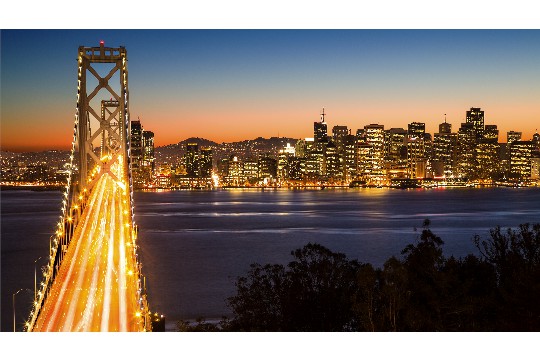
初始化会删除您电视上的所有用户数据和设置,包括已安装的应用、登录的账号信息、观看历史记录等,部分应用可能允许您通过云端同步恢复部分数据。
2. 初始化后电视无法连接网络怎么办?
请检查您的网络连接是否正常,并确保您已正确输入网络密码,如果问题仍然存在,请尝试重启路由器或调整网络设置。
3. 初始化后电视出现卡顿或黑屏怎么办?
请尝试重启电视并检查系统软件是否已更新至最新版本,如果问题仍然存在,请联系Sony客服或前往授权的维修中心进行检修。
4. 初始化是否会影响电视的保修期?
初始化电视不会影响其保修期,在进行初始化之前,请确保您已了解保修条款和条件,并遵循正确的操作步骤。
五、结语
通过本文的介绍,相信您已经掌握了Sony电视初始化的全过程和注意事项,在享受电视带来的乐趣时,不妨定期清理和重置电视,以保持其最佳性能,如果您在初始化过程中遇到任何问题或疑问,请随时联系Sony客服或查阅相关文档以获取帮助,祝您观影愉快!